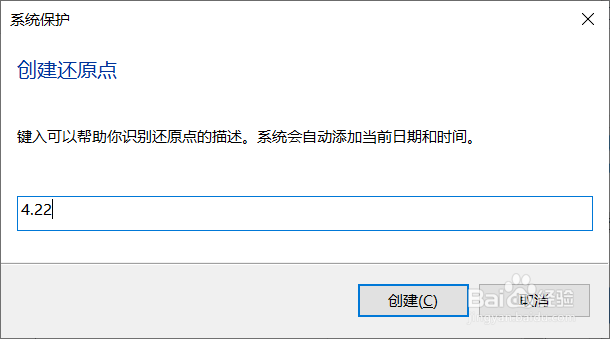1、操作一:打开电脑,找到电脑上的此电脑,鼠标右键点击后,选则属性,操作如下。

2、操作二:进入电脑的系统界面,在图面左边点击【系统保护】,操作如下。

3、操作三:系统属性窗口中,切换到系统保护选项卡,然后在保护设置下,点击本地磁盘C,点击配置;操作如下
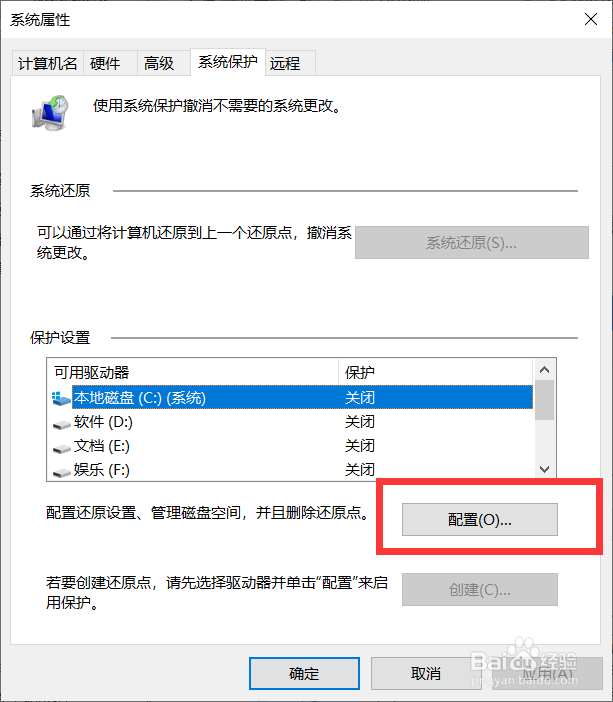
4、操作四:系统保护本地磁盘,还原设置下,选择启用系统保护,磁盘空间使用量,大家看着来调整,最后点击确定即可;操作如下

5、操作五:返回上一层窗口(系统属性),点击立刻为启用系统保护的驱动器创建还原点;操作如下

6、操作六:创建还原点,键入可以帮助你识别还原点的描述。系统会自动添加当前日期和时间,点击创建即可;